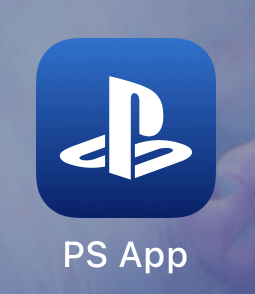Készít Whatsapp Az új telefonszámra való váltás egyszerű a Szám módosítása funkcióval.
megengedi WhatsApp Könnyedén megváltoztathatja telefonszámát anélkül, hogy elveszítené csevegéseit, és elmagyarázzuk, hogyan kell ezt megtenni. Az azonnali üzenetküldő rendszer a legtöbb okostelefon -felhasználó számára az egyik leggyakrabban használt alkalmazás. Sokan használják üzenetek küldésére, valamint hang- és videohívások kezdeményezésére. Ezek a funkciók teszik a WhatsApp -ot kényelmes megoldássá az okostelefon -felhasználók számára. De mivel a WhatsApp működik a telefonszámával, frissítenie kell a WhatsApp -fiókját, amikor meglévő számát módosítja. Teljesen lehetséges, hogy a rendszeres WhatsApp -felhasználók megváltoztathatják telefonszámukat anélkül, hogy elveszítenék az alkalmazásban tárolt csevegéseket.
Annak érdekében, hogy könnyebben módosíthassa telefonszámát, a WhatsApp rendelkezik egy funkcióval, amely a szám megváltoztatására szolgál.
Ez lehetővé teszi, hogy könnyen áthelyezze a régi telefonszámot az újba. Ez a funkció lehetővé teszi a felhasználók számára, hogy automatikusan értesítsék kapcsolataikat a változásról. Itt van egy lépésről lépésre szóló útmutató a WhatsApp számának megváltoztatásához.
A WhatsApp telefonszámának megváltoztatása a beszélgetések elvesztése nélkül
A számváltoztatás megkezdése előtt helyezze be az új telefonszámot tartalmazó SIM -kártyát a telefonba, és győződjön meg arról, hogy képes fogadni SMS -t vagy telefonhívásokat. Fontos megjegyezni azt is, hogy régi telefonszámának regisztráltnak kell maradnia a WhatsApp -on. A regisztrált telefonszámot a WhatsApp beállítások menüjében a profiljára kattintva ellenőrizheti. Megjelenik egy képernyő, amely tartalmazza az alkalmazásban regisztrált nevet és telefonszámot. Miután elvégezte a fenti pontokat, kövesse az alábbi lépéseket a WhatsApp számának megváltoztatásához.
Hogyan lehet megváltoztatni a WhatsApp telefonszámát a csevegések elvesztése nélkül
-
Nyissa meg a WhatsApp alkalmazást a telefonján.
-
Menj Beállítások Ha Ön felhasználó iPhone . Android felhasználóknakA beállítások menü a képernyő jobb felső sarkában található hárompontos menü megérintésével érhető el.
-
Most érintse meg az Opció gombot الحساب Ezután nyomja meg a gombot szám módosítása .
-
Ekkor megjelenik egy képernyő, amely arra kéri, hogy erősítse meg, hogy képes -e SMS -t vagy telefonhívásokat fogadni az új számra. Ha megerősítette, nyomja meg a gombot következő .
-
Írja be régi és új számát.
-
Kattintson következő A WhatsApp -szám megváltoztatásának utolsó szakaszához.
-
A WhatsApp most megkérdezi, hogy szeretné -e értesíteni ismerőseit az új számról. Választhat Minden névjegy أو úti célokat A kapcsolattartó, akivel csevegek أو hozzárendelt számokat Kit értesítenek a változásról. Az alkalmazás azonban automatikusan értesíti a csoportokat, hogy a WhatsApp -szám megváltozott.
-
Most kattintson Kész .
A WhatsApp most felkéri Önt, hogy regisztrálja új telefonszámát. A regisztrációs folyamat befejezéséhez SMS-ben vagy telefonhívásban kap egy hatjegyű kódot. A regisztrációt követően a WhatsApp -csevegés folytatódik az új telefonszámán.
Ha azonban a telefont és a számot is megváltoztatja, a rendszer felszólítja Önt, hogy készítsen biztonsági másolatot beszélgetéseiről a Google Drive -on vagy az iCloudon - a régi telefonjától függően. A csevegések visszaállításához vissza kell állítania ezt a biztonsági másolatot az új telefonján.
Reméljük, hogy ez a cikk hasznos volt az Ön számára a WhatsApp telefonszámának megváltoztatásáról beszélgetések elvesztése nélkül, ossza meg véleményét a megjegyzésekben.